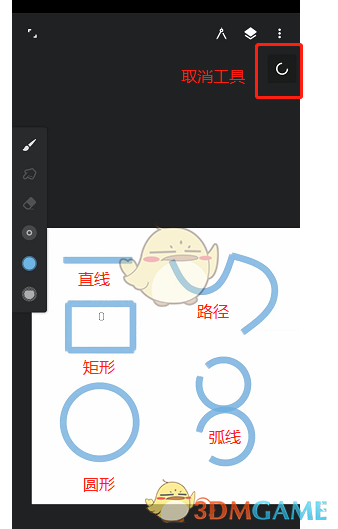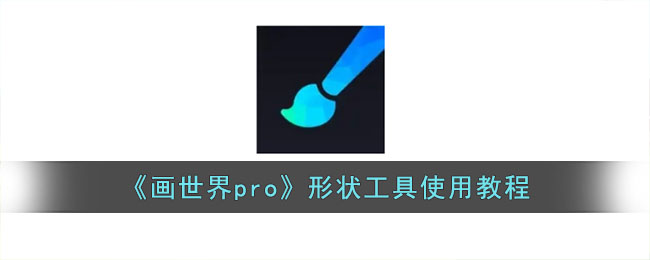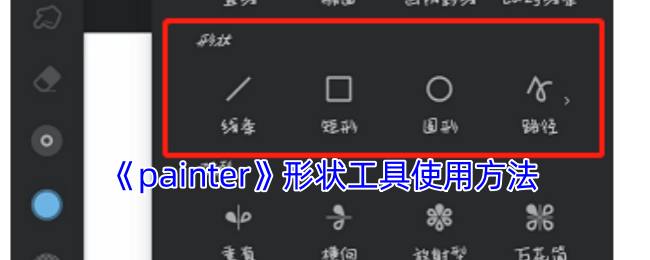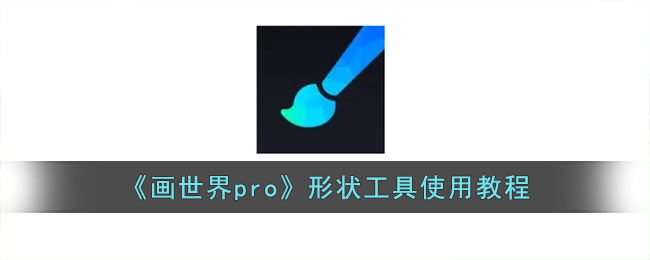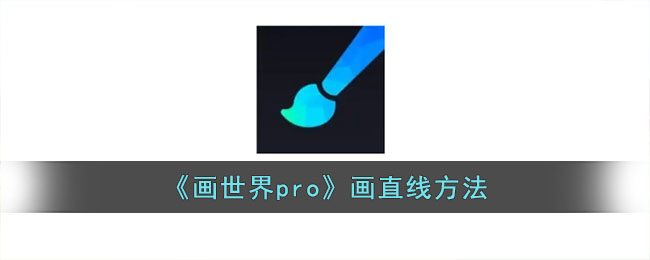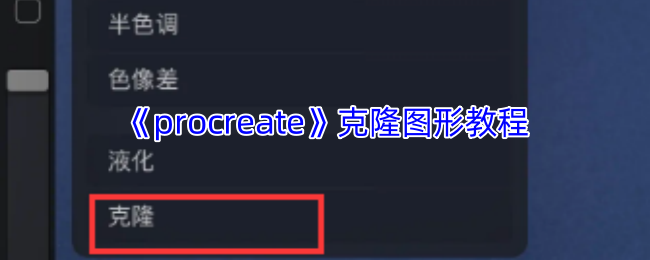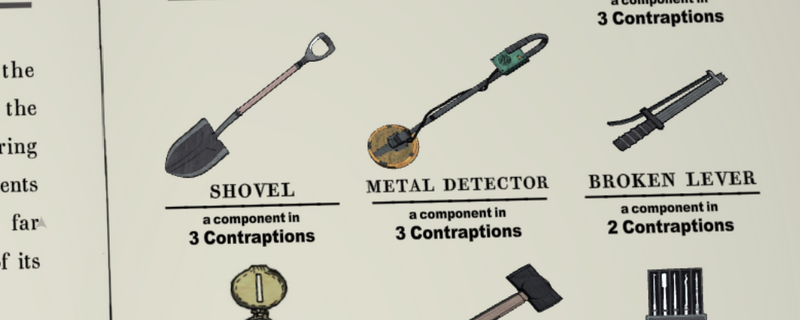时间:2025-03-28 关注公众号 来源:网络
嘿,小伙伴们!今天想跟大家聊聊Painter这款超赞绘画软件中的“形状工具”使用方法!是不是有时候觉得Painter里的功能太多太复杂,无从下手?别急,这篇文章就专门为你解开疑惑,带你快速上手形状工具。
Painter的形状工具虽然看似简单,但其实暗藏玄机!它不仅能帮你画直线、矩形、圆形这些基础图形,还有路径和弧线等进阶玩法,简直是效率党的福音!无论是初学者还是进阶用户,掌握这些小技巧都能让你的作品更专业、更高效。那么问题来了——这些工具到底怎么用?在哪找?不同类型之间又有什么区别?别眨眼,接下来我们就一步步拆解,让你彻底搞懂形状工具的奥秘!
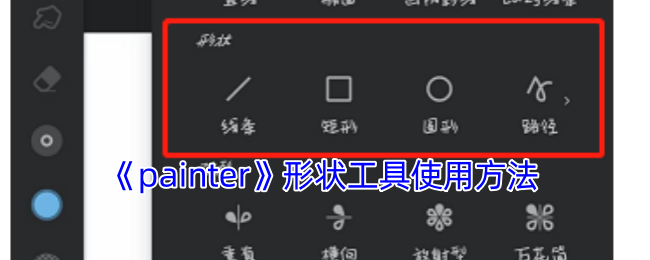
1、打开painter软件,点击“新”图标,创建新的画布,进入绘画操作界面。
2、在右上角点开圆规图标,打开工具栏,选择“创建”菜单。
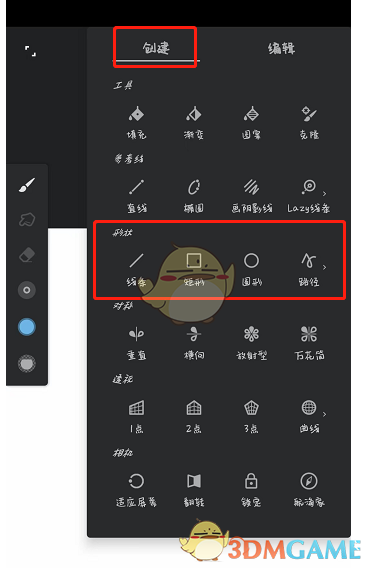
3、在下面找到“形状”工具,里面总共有五种类型,分别是“线条、矩形、圆形、路径、弧”,不同的形状工具画出来的形状也是不同的。
Painter形状工具的类型
Painter软件的形状工具总共有五种类型,在打开创建菜单栏后,我们在形状下面左滑就可以看到第五种类型,这五种形状工具分别是“线条、矩形、圆形、路径、弧”。
每种形状工具的作用就和名字一样,线条可以绘制直线;矩形绘制矩形;圆形绘制圆形;路径和钢笔路径类似;弧可以绘制弧线,这个形状工具和参考选不一样,参考选需要依靠参考线,然后用画笔画图,形状工具直接可以画出线条来,如果我们绘制完成了,点击右键的形状图标就可以取消工具的使用。